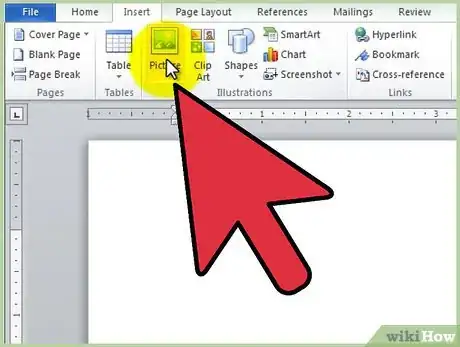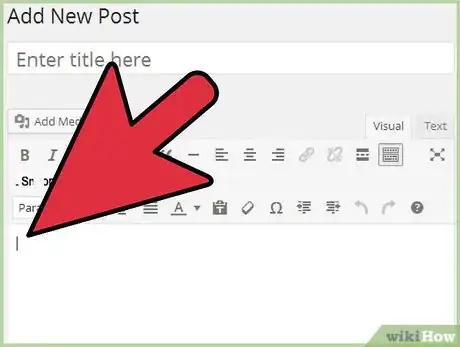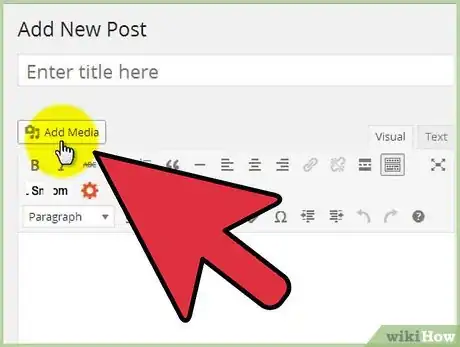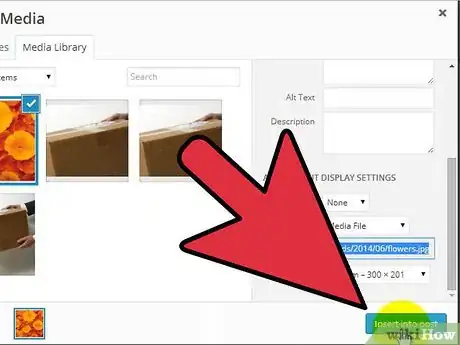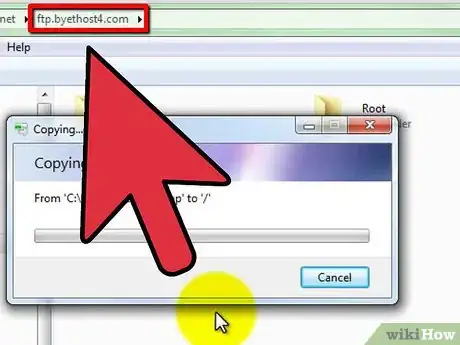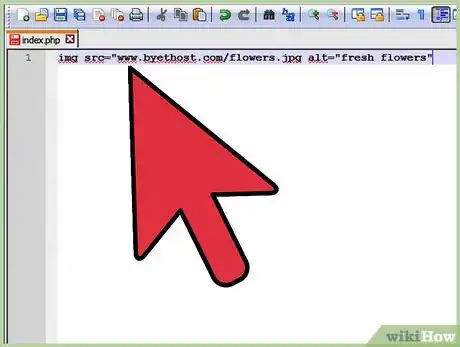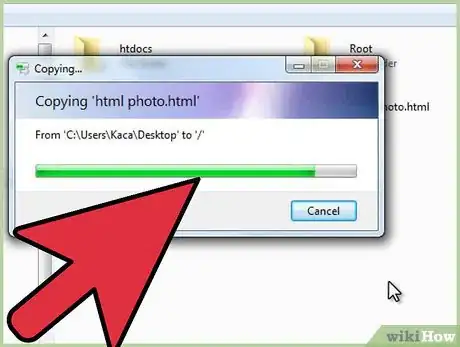wikiHow est un wiki, ce qui veut dire que de nombreux articles sont rédigés par plusieurs auteurs(es). Pour créer cet article, 13 personnes, certaines anonymes, ont participé à son édition et à son amélioration au fil du temps.
Cet article a été consulté 2 103 fois.
Les photos et d’autres images graphiques donnent de l’attrait aux pages web et aux documents imprimés avec un minimum d’efforts. L’insertion des images dans vos textes écrits est facile et rapide, bien que le processus varie grandement en fonction du programme que vous utilisez. Vous avez la possibilité d’insérer des photos et d’autres images graphiques dans WordPress, PowerPoint, Word et sur des pages Internet. Apprenez dès aujourd’hui à intégrer des images !
Étapes
Méthode 1
Méthode 1 sur 3:Insérer des images dans PowerPoint et Word
-
1Choisissez le type d’image que vous désirez insérer.
- Vous avez la possibilité d’ajouter ou d’insérer un graphique, un clipart ou un tableau. Vous pouvez aussi créer un diagramme ou une forme.
-
2Cliquez sur l’onglet Insertion, puis sur l’icône du type d’image.
- Lorsque vous cliquez sur l’option Image, la fenêtre Insérer une image va s’ouvrir. Placez votre curseur dans votre document à l’endroit où vous voulez que l’image apparaisse. Allez dans le dossier qui contient l’image, sélectionnez-la, puis cliquer sur Insérer.
- L’option ClipArt ouvrira une colonne de sélection des cliparts. Vous pouvez rechercher une image en particulier ou explorer le catalogue. Cliquez sur le clipart de votre choix et sélectionnez-le, puis cela s’affichera dans le document.
- Le fait de cliquer sur l’option SmartArt fera apparaitre une fenêtre dans laquelle vous pouvez choisir votre image SmartArt et l’insérer dans votre document. Vous avez aussi la possibilité de personnaliser l’image après l’avoir ajoutée au document.
Publicité
Méthode 2
Méthode 2 sur 3:Insérer des images dans WordPress
-
1Choisissez l’endroit où insérer l’image. Placez votre curseur dans le brouillon de votre page ou blogue à l’endroit où vous voulez intégrer l’image.
-
2Importez l’image. Pour ce faire, cliquez sur Ajouter un média en haut de la zone de saisie.
- Vous avez la possibilité d’importer les images depuis votre ordinateur ou un lien existant. Vous pouvez également choisir d’insérer une image que vous avez déjà enregistrée dans votre bibliothèque de médias.
-
3Sélectionnez le bon onglet pour importer votre image.
- Si vous importez depuis votre ordinateur, sélectionnez l’image et cliquez sur OK. Si vous le souhaitez, ajoutez ensuite une description, une légende, un texte alternatif et un titre à l’image, puis cliquez sur Insérer dans l’article. Vous pouvez aussi définir la taille et l’alignement de l’image dans cette fenêtre ou faire ces réglages plus tard.
- Si vous voulez insérer l’image via un lien URL, repérez-la sur la page web où elle se trouve, faites un clic droit dessus et sélectionnez Copier l’adresse de l’image. Ensuite, collez le lien dans le champ qui se trouve en bas de Lier à dans WordPress. Si vous liez l’image d’autrui, veillez à demander la permission à l’auteur.
Publicité
Méthode 3
Méthode 3 sur 3:Insérer des images dans une page web
-
1Importez l’image que vous voulez ajouter à la page web. Pour ce faire, utilisez un client FTP.
-
2Créez un tag pour l’image. Pour faire cela, servez-vous de la structure < img src=URL alt=texte_alternatif / >.
- L’acronyme URL doit être remplacé par le nom et l’extension de l’image que vous importez.
- L’expression texte_alternatif doit être remplacée par le texte qui s’affichera dans les navigateurs qui ne pourront pas afficher l’image.
- Par exemple, le tag de votre image se présentera comme ceci < img src=image1.jp alt=image_de_bateau / >.
-
3Envoyez le fichier HTLM de votre page web via le client FTP. Rendez-vous ensuite sur le site Internet pour vérifier si l’image que vous avez importée s’est bien affichée.Publicité
Avertissements
- Veillez à insérer des images qui ne sont que les vôtres ou qui sont conçues pour une utilisation personnelle. Le fait d’utiliser des images d’autrui sans permission ni mention de la source est considéré comme un vol de propriété intellectuelle.